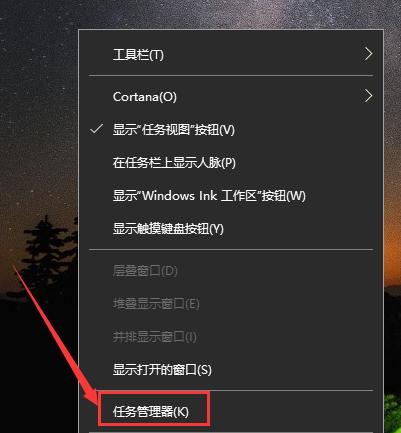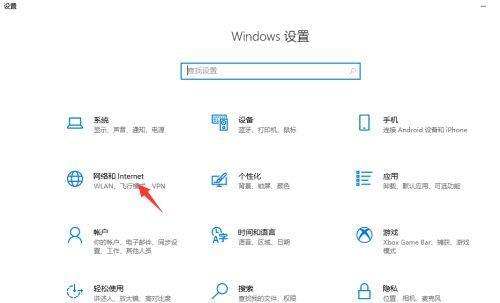随着互联网的发展,宽带已经成为了人们生活中必不可少的一部分。然而,在使用宽带时,有时我们可能会遇到一些问题,比如无法连接到网络,出现错误提示651等。本文将重点介绍错误651的原因和解决方案,帮助读者快速解决宽带连不上的问题。
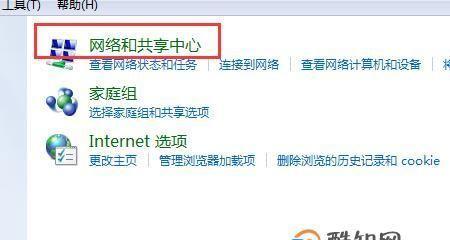
1.宽带连不上错误651是什么?
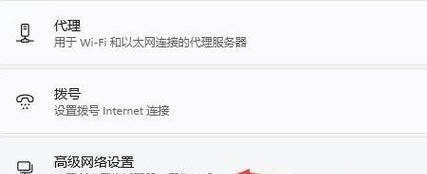
当你尝试连接宽带时,出现错误651提示是指在连接过程中出现了一些问题,导致无法正常连接上网络。
2.硬件设备问题导致错误651
由于宽带连接需要通过调制解调器等硬件设备进行传输,当这些设备出现故障或损坏时,就会导致无法连接上网络,出现错误651。
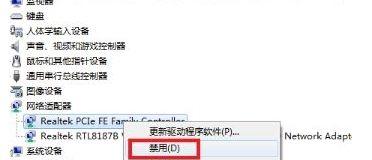
3.宽带账号设置错误引起的错误651
如果你的宽带账号设置出现问题,比如账号密码错误或没有正确设置拨号方式等,都可能导致错误651的出现。
4.网络驱动程序问题引发的错误651
操作系统中的网络驱动程序负责管理网络连接,如果驱动程序损坏、过时或与其他软件冲突,就可能导致错误651的出现。
5.解决硬件设备问题引起的错误651
检查调制解调器、路由器等硬件设备是否正常工作,确保设备连接正确并尝试重启它们,可以解决一些与硬件设备相关的错误651问题。
6.检查宽带账号设置
确认宽带账号和密码是否正确,并检查拨号方式是否设置正确,如需修改可以联系宽带服务商获取正确的设置信息。
7.更新或修复网络驱动程序
打开设备管理器,找到网络适配器,右键点击选择更新驱动程序或卸载驱动程序后重新安装,确保网络驱动程序是最新版本。
8.检查防火墙设置
有时防火墙会阻止宽带连接,检查防火墙设置并确保允许宽带连接。
9.关闭其他网络连接
如果同时连接了多个网络,如Wi-Fi和以太网,可能会导致冲突,关闭其他网络连接后重新连接宽带尝试解决错误651。
10.清除DNS缓存
打开命令提示符窗口,输入命令“ipconfig/flushdns”清除DNS缓存,然后重新连接宽带。
11.执行网络故障排除
打开控制面板,选择“网络和Internet”-“网络和共享中心”,点击“故障排除问题”进行自动修复。
12.重置TCP/IP协议
打开命令提示符窗口,输入命令“netshintipreset”重置TCP/IP协议,然后重新启动电脑尝试连接宽带。
13.使用系统还原
如果错误651是由最近的系统更改引起的,可以尝试使用系统还原将电脑恢复到之前的状态。
14.联系宽带服务商
如果以上方法都无法解决错误651,可能是由于宽带服务商的问题,可以联系他们寻求进一步的技术支持。
15.结论
错误651是宽带连不上网络的常见问题,通常与硬件设备故障、宽带账号设置错误、网络驱动程序问题等有关。通过检查和解决这些问题,我们可以快速解决错误651,确保正常连接到互联网。如果问题仍然存在,不妨联系宽带服务商寻求帮助,以获得更进一步的技术支持。